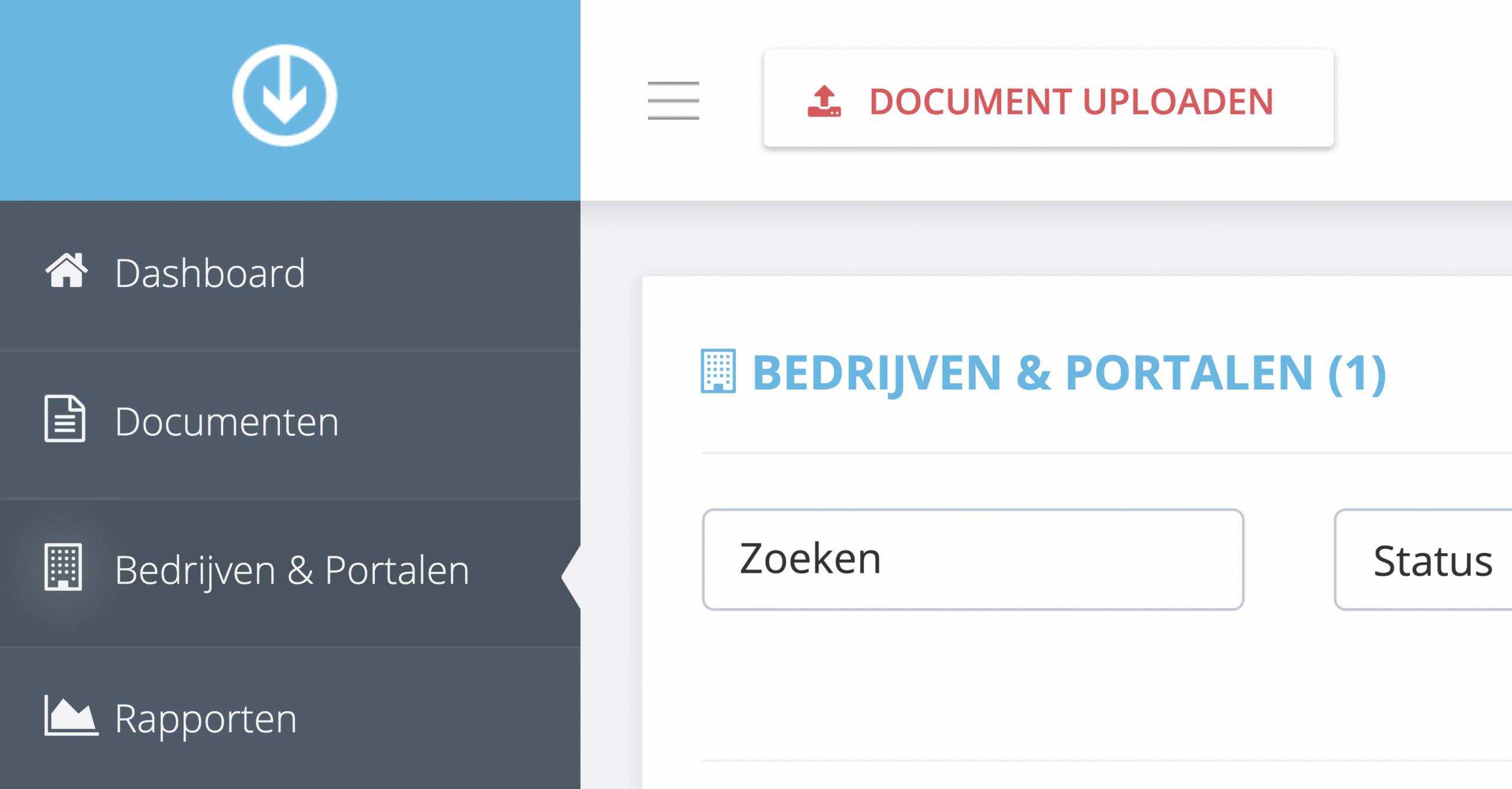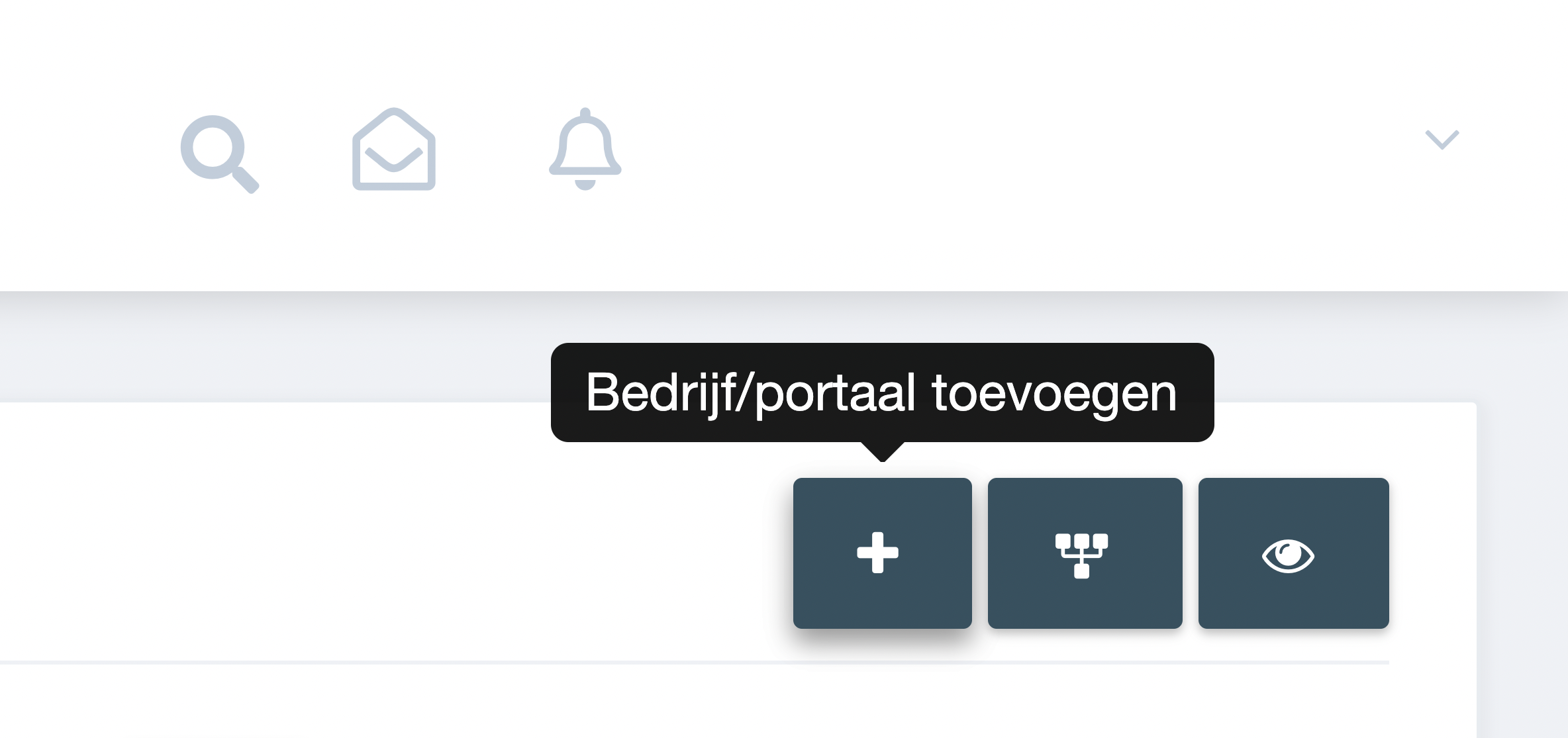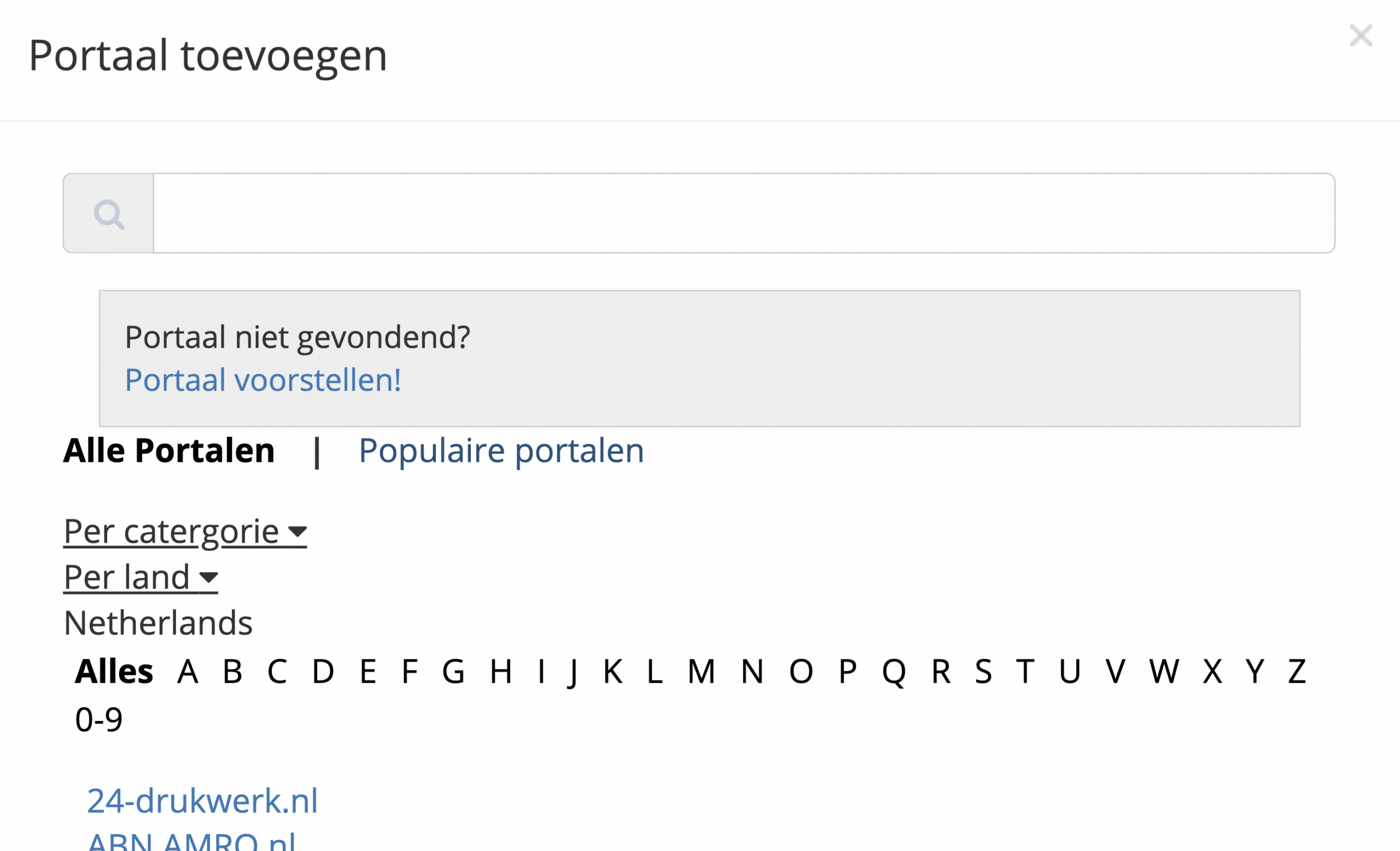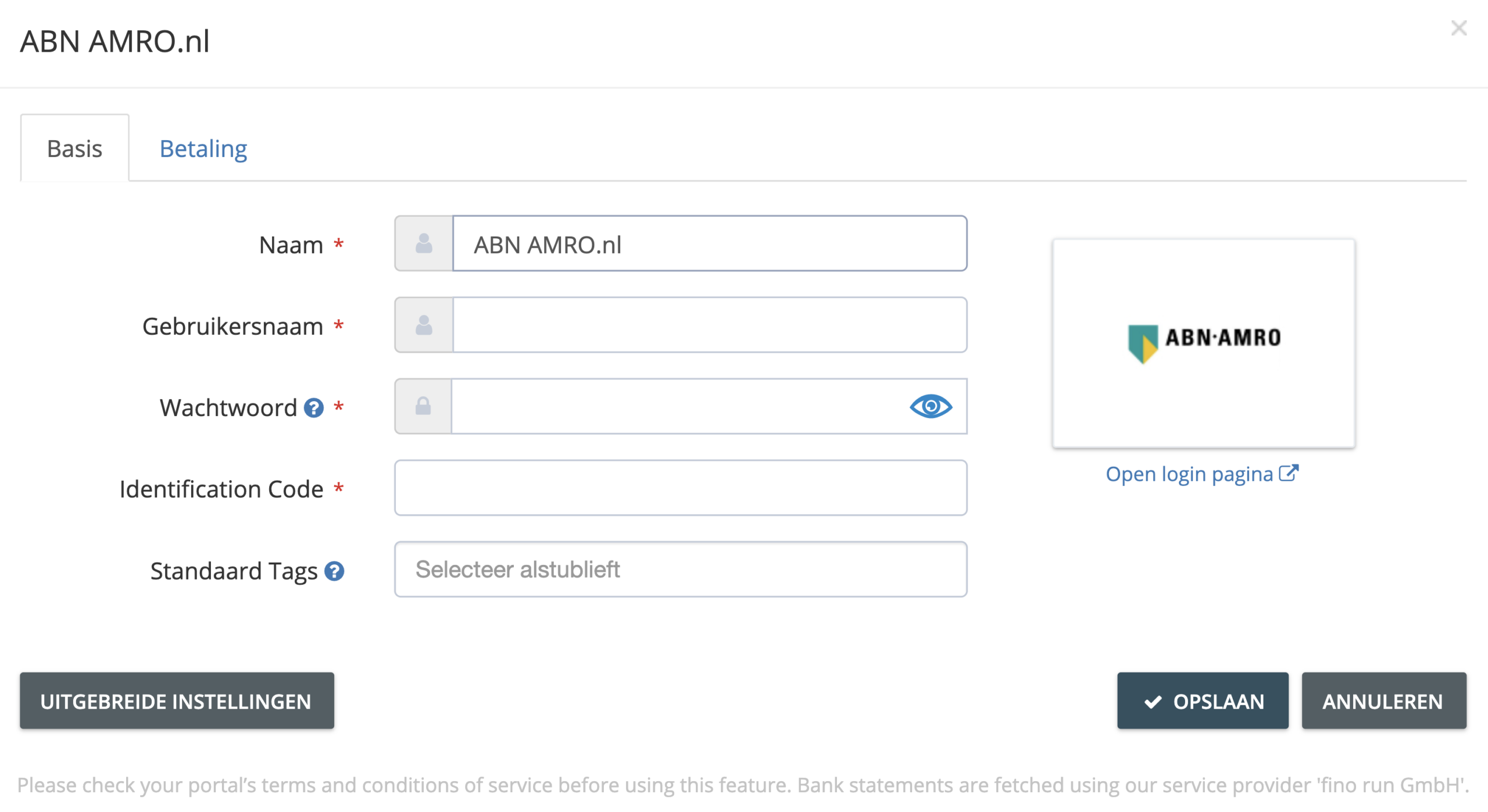Hoe kan ik een online portaal toevoegen voor document import?
Begin met het automatiseren van uw factuurverwerking via meer dan 10.000 ondersteunde online portalen. Hier is hoe.
Stap 1. Vanuit de GetMyInvoices dashboard klikt u ‘Bedrijven & Portalen’ van het menu aan de linkerzijde.
Stap 2. Op de pagina ‘Bedrijven & Portalen’, klikt u het ‘plus’ icoon in de rechter bovenhoek om een portaal toe te voegen.
Stap 3. Een pop-up scherm zal u laten kiezen tussen een online portal of een aangepast (handmatig) account. Klik de ‘radio’ knop naast de ‘Online-Portal’, klik daarna op ‘Doorgaan’.
Stap 4. Het venster ‘Portaal toevoegen’ biedt vier manieren om naar ondersteunde online accounts en portals te zoeken: alfabetisch, land, accountcategorie of handmatig zoeken. Gebruik een van deze methoden om de online portaal te zoeken die u aan uw GetMyInvoices-account wilt koppelen en klik vervolgens op de naam van het bedrijf om verder te gaan.
Stap 5. Om online portalen aan uw GetMyInvoices-account te koppelen, heeft u hun respectievelijke inloggegevens nodig. Voer de gebruikersnaam of het e-mailadres en wachtwoord in voor het bedrijf dat u wilt koppelen en klik op ‘Opslaan’. Als u wilt controleren of u het juiste online portaal heeft gekoppeld, klikt u op Open Login Pagina. (Opmerking: Andere inloggegevens zijn mogelijk vereist, afhankelijk van het type online portaal dat u probeert te koppelen.)
Stap 6. Als de portaal die u probeert te koppelen tweefactorauthenticatie (2FA) vereist, voert u de vereiste code in om door te gaan. Als de portaal alleen een gebruikersnaam en wachtwoord vereist, zou deze nu moeten verschijnen op de pagina ‘Bedrijven& Portalen’. Uw online portala is nu succesvol verbonden met uw GetMyInvoices-account.